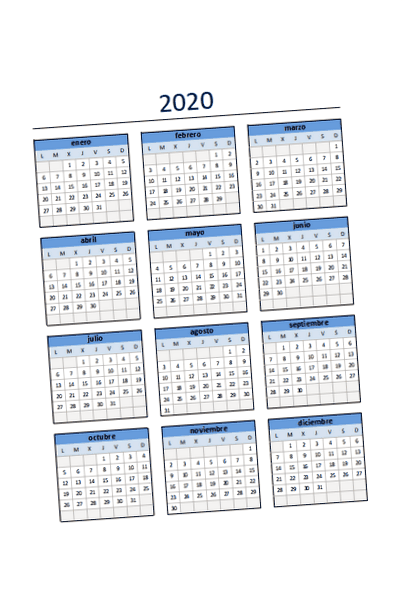Календарът за 2020 г. в Excel ще бъде от голяма помощ за организирането и планирането на всички ваши дейности през годината.
Работната книга на Excel, която ще изтеглите, съдържа 4 календара, които са готови за печат: пълен календар, месечен календар, мини календар и седмичен календар.
По-долу ще намерите връзките за изтегляне на календара за 2020 г. в двете му версии:
ВАЖНО: Сега ти можеш изтеглете календара на Excel Total 2021.
В следващите раздели ще обясня подробно всеки от календарите, които ще намерите във файлове на Excel, както и как да подчертаете вашите събития в календара.
Пълен календар 2020
В първия лист на работната книга на Excel ще намерите пълния календар, който показва всички месеци в годината на един лист.
Ще можете да отпечатате календара на един лист с вертикална ориентация и ще имате документ като следния:
Предимството на този календар е, че имате пълна представа за 12-те месеца в годината и заедно със създаването на Събития можете лесно да маркирате датите, които са от значение.
В раздела „Как да създам събития в календара“ ще обясня процедурата за подчертаване на датите с различен цвят.
Месечен календар 2020
Вторият лист на книгата на Excel съдържа месечния календар и с този формат можете да отпечатвате месеците в годината на собствен лист с хоризонтална ориентация.
Разликата на този календар е, че всеки от дните е форматиран от две клетки. Горната клетка съдържа номера на деня, а долната клетка е празна, за да можете да напишете кратко описание.
Долната клетка има ограничено пространство, но можете да използвате опцията Wrap Text, за да направите размера на шрифта подходящ за клетката.
За достъп до тази опция трябва да щракнете с десния бутон на мишката върху клетката и да изберете опцията Форматиране на клетки и в раздела Подравняване трябва да активирате полето за избор на коригиране на текст.
2020 мини календар
Мини календарът показва всички дни от месеца по ред, по този начин ще имате всички месеци от годината само в 12 реда в Excel.
В този календар събота и неделя на всяка седмица са маркирани в различен цвят. Препоръчително е да отпечатате този календар в хоризонтална ориентация.
Седмичен календар за 2020 г.
Седмичният календар е създаден с помощта на функцията СЕДМИЦА.
В случая с календара от понеделник до неделя, тази функция е използвана с номер 21 като втори аргумент.
За разлика от това, за календара от събота до неделя числото 1 е посочено като втори аргумент на функцията.
Как да създадете събития в календара
Листът за събития има таблица на Excel с 6 колони, където можете да въведете подробности за събитията, които автоматично ще бъдат маркирани в календарите.
Например ще вляза в събитието „Важна среща“ за 15 януари 2020 г., както следва:
След като добавим събитието, мини календарът ще подчертае датата, както следва:
Всеки от календарите ще подчертае дните на събитията, които сме добавили в листа за събития.
Ако имате събитие с продължителност 2 или повече дни, можете да използвате полето Крайна дата, за да посочите датата, на която събитието ще приключи.
Например, ще създам събитието „Годишен конгрес“ с продължителност от 15 до 17 януари 2020 г., както следва:
Резултатът ще бъде, че календарите автоматично ще подчертаят 15, 16 и 17 януари, както следва:
Единствените колони, които са необходими за открояване на събития с различен цвят, са колоните Начална дата за събития в един ден и колоната Крайна дата за събития от 2 или повече дни.
Експортирайте събития в календара на Outlook или Google
Този календар има възможност за експортиране на събитията в календар на Outlook или Google чрез CSV файл.
За да създадете файла за експортиране, трябва да изберете подходящата платформа (Outlook или Google) и да натиснете бутона Export.
В резултат на това ще бъде създаден нов CSV файл в същата директория като календара на Excel.
Автор: Moisés Ortiz
Moisés е консултант по информационни технологии, специализиран в областта на бизнес разузнаването и инструментите за анализ на данни. Той има повече от 25 години опит в използването на Excel и това е един от любимите му инструменти за създаване на табла и аналитични отчети. Вижте повече ➤